[Телефон] Знакомство с ROG GamePad
[Телефон] Как собрать геймпад ROG Kunai (держатель ROG Kunai + контроллеры ROG Kunai)?
[Телефон] Как настроить подключение к геймпаду ROG Kunai?
[Телефон] Как включить режим курсора на геймпаде ROG Kunai?
Этапы сборки:
1. Прикрепите бампер ROG Kunai к телефону ROG. Вставьте выступающий разъем USB Type-C на бампере в порт USB Type-C в нижней части телефона.
Примечание. При отсоединении сначала снимите бампер с верхней части телефона, а затем с нижней.

2. Отсоедините левый и правый контроллеры ROG Kunai от держателя ROG Kunai. Снимите контроллеры, нажав вверх (при вертикальном положении) или вперед (при горизонтальном положении).

3. Прикрепите контроллеры ROG Kunai к обоим концам телефона, к которым прикреплен бампер. Удерживая телефон горизонтально (кнопкой питания вверху), сдвиньте оба контроллера вниз, пока они не зафиксируются.

Примечание:
1. ROG Kunai Gamepad можно собрать в три рабочих модуля:
— Бампер ROG Kunai + контроллеры ROG Kunai (как показано в примере выше)
— Бампер ROG Kunai + левый контроллер ROG Kunai
— Держатель ROG Kunai + контроллеры ROG Kunai
2. Правый контроллер ROG Kunai нельзя использовать отдельно.
3. Контроллеры ROG Kunai (левый и правый) не имеют аккумулятора.
Этапы сборки:
1. Прикрепите бампер ROG Kunai к телефону ROG. Вставьте выступающий разъем USB Type-C на бампере в порт USB Type-C в нижней части телефона.
Примечание. При отсоединении сначала снимите бампер с верхней части телефона, а затем с нижней.

2. Отсоедините левый контроллер от держателя ROG Kunai. Снимите его, нажав вверх (при вертикальном положении) или вперед (при горизонтальном положении).
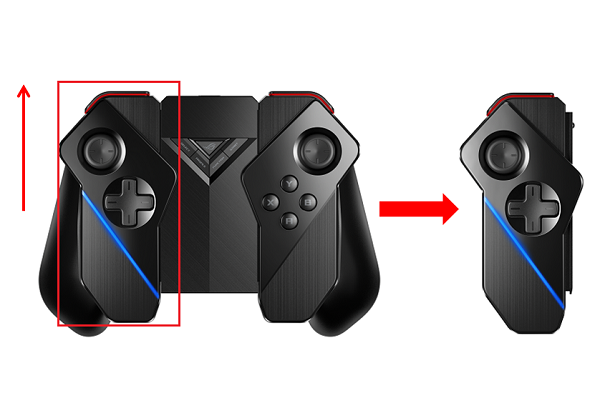
3. Прикрепите левый контроллер ROG Kunai к левой стороне телефона, к которой прикреплен бампер. Удерживая телефон горизонтально (кнопкой питания вверху), сдвиньте контроллер вниз до его фиксации.

Примечание:
1. ROG Kunai Gamepad можно собрать в три рабочих модуля:
— Бампер ROG Kunai + контроллеры ROG Kunai
— Бампер ROG Kunai + левый контроллер ROG Kunai (как показано в примере выше). В некоторых играх в правой части экрана появятся 4 виртуальные кнопки.
— Держатель ROG Kunai + контроллеры ROG Kunai
2. Правый контроллер ROG Kunai нельзя использовать отдельно.
3. Контроллеры ROG Kunai (левый и правый) не имеют аккумулятора.
[Телефон] Как собрать геймпад ROG Kunai (держатель ROG Kunai + контроллеры ROG Kunai)?
Этапы сборки:
Нажмите на контроллеры ROG Kunai вниз по обеим сторонам держателя ROG Kunai, пока они не зафиксируются.
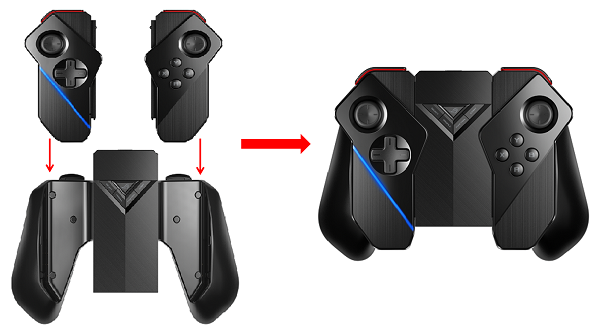
Примечание:
1. ROG Kunai Gamepad можно собрать в три рабочих модуля:
— Бампер ROG Kunai + контроллеры ROG Kunai
— Бампер ROG Kunai + левый контроллер ROG Kunai
— Держатель ROG Kunai + контроллеры ROG Kunai (как показано в примере выше)
2. Правый контроллер ROG Kunai нельзя использовать отдельно.
3. Контроллеры ROG Kunai (левый и правый) не имеют аккумулятора.
[Телефон] Как настроить подключение к геймпаду ROG Kunai?
Настройка соединения:
Геймпад ROG Kunai можно подключить через Bluetooth, кабель USB Type-C и USB-адаптер Wi-Fi. Вы можете переключаться между этими тремя режимами подключения в нижней части держателя ROG Kunai. В комплект входит USB-адаптер Wi-Fi, который используется для радиочастотного соединения 2,4 ГГц.

1. Режим Bluetooth
1.1 Переместите переключатель на символ Bluetooth (опция слева на селекторе в нижней части держателя ROG Kunai).
1.2 Нажмите и удерживайте кнопку с логотипом ROG на держателе ROG Kunai в течение 5 секунд. Рядом с разъемом USB Type-C на держателе начнет мигать синий индикатор.
1.3. Проведите пальцем вниз по экрану телефона, чтобы вызвать быстрые настройки > нажмите кнопку «Настройки» > «Подключенные устройства» > Bluetooth (вкл.) > выберите «ROG Kunai Gamepad» в списке «Доступные устройства».
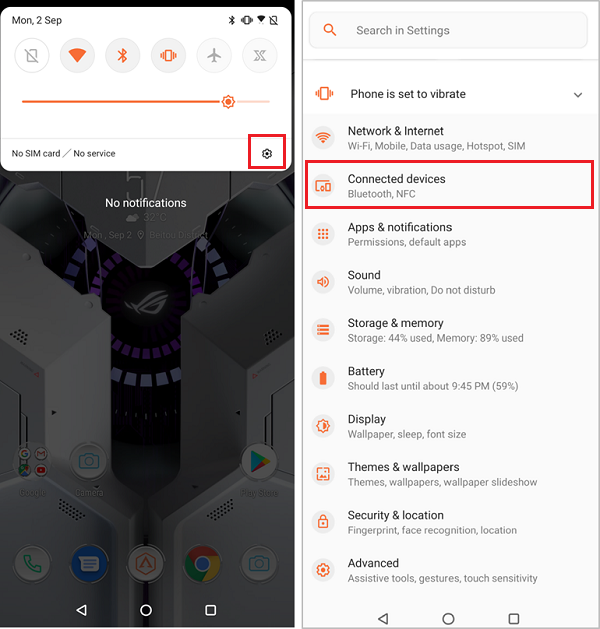
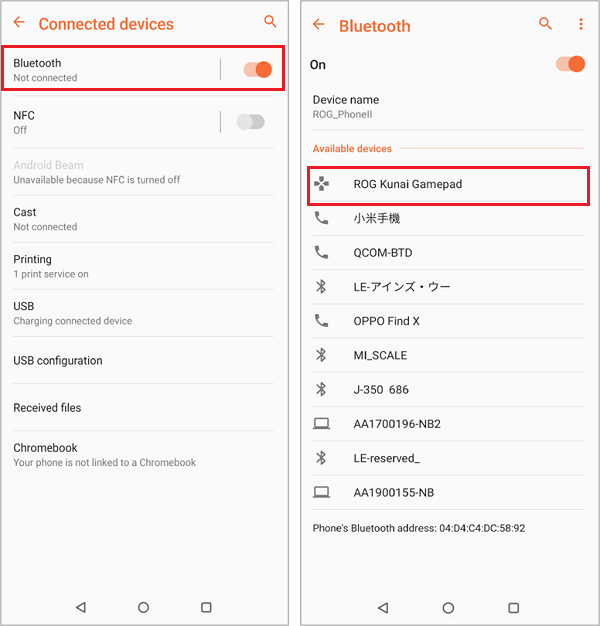
1.4 Нажмите «Подключиться» во всплывающем сообщении. Геймпад ROG Kunai появится в списке «В настоящее время подключено», а индикатор на держателе загорится постоянным зеленым светом.
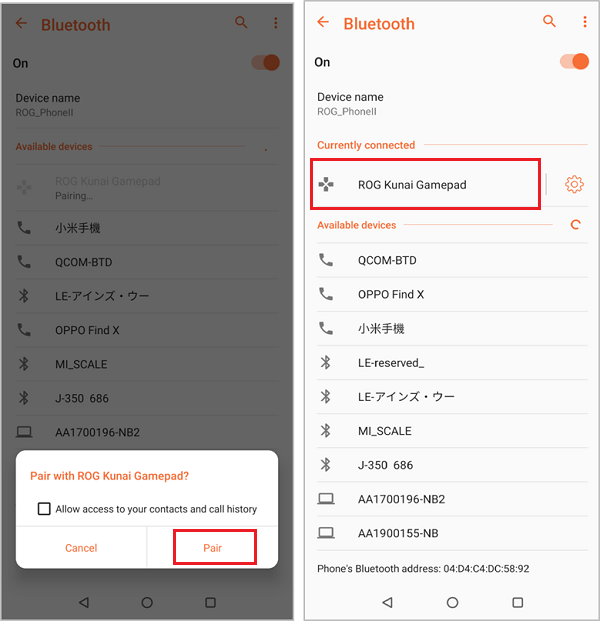
2. Режим кабеля USB Type-C
2.1 Переместите переключатель на символ USB-порта (опция посередине селектора в нижней части держателя ROG Kunai).
2.2 Подготовьте кабель типа C «папа-папа». Подключите один конец кабеля к телефону ROG, а другой конец — к держателю ROG Kunai.
2.3 После завершения подключения геймпад ROG Kunai готов к использованию.
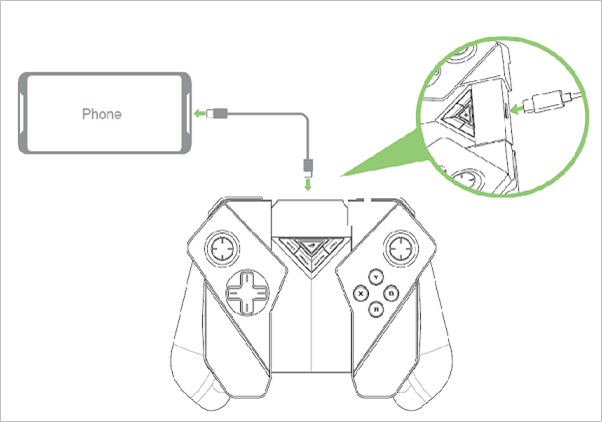
3. Режим USB-адаптера Wi-Fi.
3.1 Переместите переключатель на символ Wi-Fi (опция справа на селекторе внизу держателя ROG Kunai).
3.2. Извлеките USB-адаптер Wi-Fi из нижней части держателя ROG Kunai. Вставьте его в док-станцию Mobile Desktop или WiGig Display Dock. (Подходит для проецирования экрана телефона на большие экраны, такие как экраны телевизора или компьютера)
3.3 Нажмите кнопку с логотипом ROG, чтобы начать использовать геймпад ROG Kunai.

Примечание:
1. ROG Kunai Gamepad можно собрать в три рабочих модуля:
— Бампер ROG Kunai + контроллеры ROG Kunai (как показано в примере выше)
— Бампер ROG Kunai + левый контроллер ROG Kunai
— Держатель ROG Kunai + контроллеры ROG Kunai
2. Правый контроллер ROG Kunai нельзя использовать отдельно.
3. Контроллеры ROG Kunai (левый и правый) не имеют аккумулятора.
[Телефон] Как включить режим курсора на геймпаде ROG Kunai?
Когда режим курсора включен, на экране появится курсор. Это позволяет использовать курсор для доступа к элементам управления или виртуальным кнопкам на экране, когда сенсорный экран не активен (например, когда включено назначение клавиш).
Пожалуйста, следуйте инструкциям ниже:
1. Сначала необходимо подключить телефон к геймпаду ROG Kunai и запустить игру, после чего можно включить эту функцию.
Следуйте инструкциям:[Телефон] Как мне установить геймпад ROG Kunai на телефон ROG (бампер ROG Kunai + контроллеры ROG Kunai)?
[Телефон] Как настроить подключение к геймпаду ROG Kunai?
2. После успешного подключения нажмите кнопку ФУНКЦИЯ на держателе.

3. На экране появится курсор.

4. Используйте правый джойстик для управления курсором. Используйте кнопку L1 на левом контроллере, чтобы касаться виртуальных кнопок на экране. Перемещать курсор по экрану можно правым джойстиком; затем нажмите кнопку L1 на левом контроллере, чтобы коснуться виртуальной кнопки (например, как показано ниже).

Для игр, поддерживающих режим геймпада, не требуется использовать сопоставление клавиш. Пожалуйста, отключите сопоставление клавиш (как показано ниже).
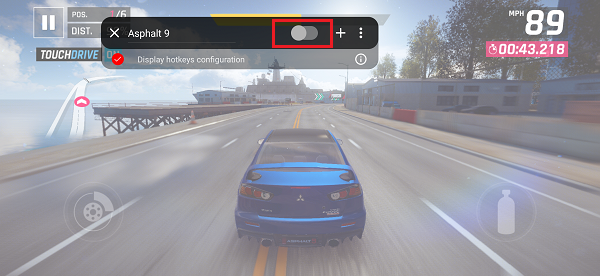
При подключении геймпада появится сообщение, уведомляющий вас
.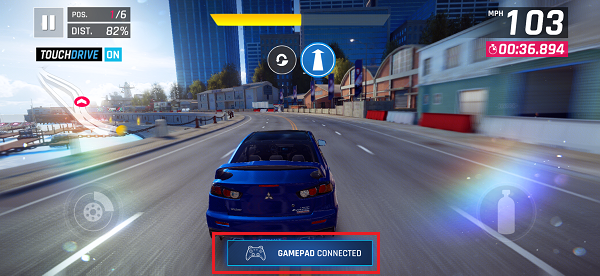
Примечание: Если контроллеры ROG Kunai установлены на держателе ROG Kunai, Вы можете использовать кнопку ПРОФИЛИ на держателе ROG Kunai , чтобы открыть страницу редактирования, затем нажать кнопку FUNCTION, чтобы вызвать курсор мыши, переместить курсор в положение включения/выключения. выключите переключатель на панели редактирования и нажмите кнопку L1 на держателе ROG Kunai, чтобы отключить назначение клавиш и использовать предустановленные настройки.